Comment faire une sauvegarde sur votre OnePlus 8 Pro

Comment faire une sauvegarde sur votre OnePlus 8 Pro
Il y a plusieurs moyens pour effectuer une sauvegarde.
Il est fortement conseillé de sauvegarder vos données de temps en temps, par exemple si vous souhaitez réinitialiser votre smartphone.
De façon générale, une sauvegarde est recommandée par mesure de précaution contre une perte de données.
Voici, nous vous présentons quelques méthodes et nous vous expliquons comment effectuer une sauvegarde sur votre OnePlus 8 Pro. Si vous êtes particulièrement intéressé par les sauvegardes de données d’application et de SMS, vous trouverez plus d’informations dans les chapitres « Comment sauvegarder les données d’application sur votre OnePlus 8 Pro » et « Comment enregistrer des SMS sur votre OnePlus 8 Pro ».
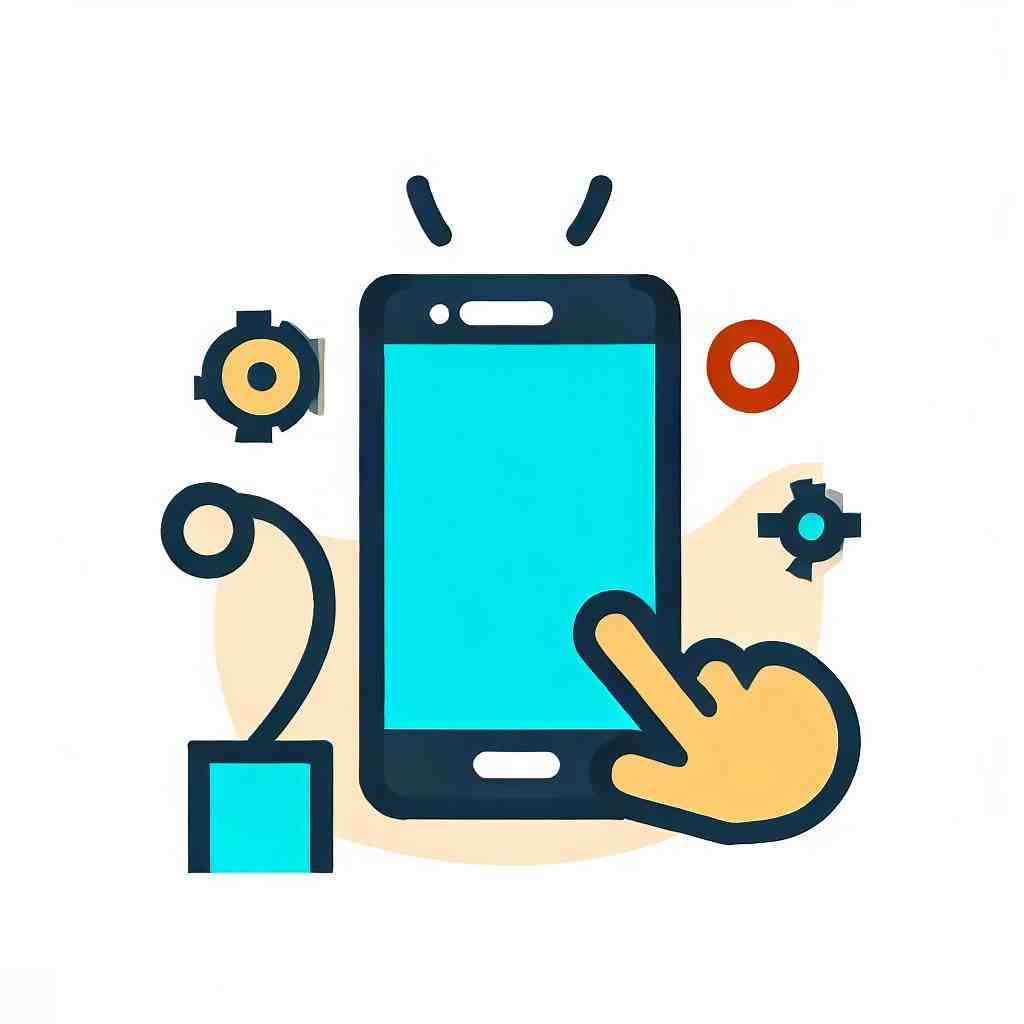
Méthodes de création d’une sauvegarde
Comme mentionné précédemment, vous pouvez effectuer une sauvegarde de différentes manières.
Ces moyens seront expliqués dans les différents éléments présentés dans cet article.

Par le biais de programmes d’ordinateur
Vous pouvez facilement effectuer une sauvegarde en utilisant un programme informatique sur l’ordinateur.
Un des avantages est le fait que l’ordinateur a plus d’espace.
En outre, vous pouvez vous rassurer que vos données sont définitivement protégées car vous utilisez un support supplémentaire en plus de votre téléphone.
Si vous sauvegardez vos données sur votre ordinateur, vous pouvez être certain de ne pas les perdre d’une manière ou d’une autre.
Si par exemple votre smartphone était volé, vous auriez au moins encore vos données.
Cela s’applique aussi à des événements imprévisibles, par exemple si votre téléphone tombe dans l’eau ou entre en contact avec du liquide.
Ce sont des incidents qui peuvent se produire à tout moment.
Pour la sauvegarde, nous vous recommandons le programme MyPhoneExplorer pour Windows.
Un avantage de ce programme est le fait qu’il est compatible avec de nombreuses marques et modèles de smartphones.
Le logiciel sauvegarde les paramètres, les applications et autres données de votre téléphone, puis les enregistre sur le disque dur de votre ordinateur.
Pour effectuer une sauvegarde à l’aide du programme, veuillez procéder comme décrit dans nos paragraphes.
- Téléchargez le logiciel sur votre ordinateur.
- Il existe plusieurs façons de connecter votre ordinateur à votre OnePlus 8 Pro :
- Par Wifi : Téléchargez l’appli MyPhoneExplorer Client sur votre smartphone.
Ouvrez le programme sur votre ordinateur et allez dans Paramètres > Connexion. Ensuite, sélectionnez « Wifi », puis votre réseau. Confirmez pour terminer.
- Par l’adresse IP : Parmi les options affichées, vous pouvez également sélectionner « Adresse IP fixe » au lieu de « Wifi » si vous le souhaitez. Entrez ensuite l’adresse IP qui apparaît dans l’application. Cliquez sur « OK » et puis sur « Connecter ».
- Par câble USB : De plus, vous pouvez aussi établir une connexion en utilisant un câble USB. Tout ce que vous avez à faire est de connecter votre téléphone à l’ordinateur et de régler le mode « Charger » sur votre OnePlus 8 Pro.
- Lorsque votre ordinateur et votre smartphone sont connectés, les données sur votre téléphone seront synchronisées.
- Pour effectuer le processus de sauvegarde, cliquez sur « Fichiers » et suivez les instructions.
Caractéristiques de « MyPhoneExplorer » : Ce programme a pour l’objectif de sauvegarder et restaurer des messages, des journaux d’appels et des fichiers.
De plus, vous aurez un aperçu des données sur votre smartphone et aussi la possibilité de les gérer.
Copier des données sur l’ordinateur
Si vous voulez sauvegarder vos données sur l’ordinateur, l’usage d’un logiciel n’est pas forcément nécessaire.
Vous pouvez également copier vos fichiers :
- D’abord, vous devez connecter votre OnePlus 8 Pro à l’ordinateur via un câble USB. Si aucune connexion n’est établie, ce qui est possible si vous disposez d’un Mac, vous devez télécharger au préalable Android File Transfer.
- Si l’ordinateur reconnaît votre appareil, ouvrez le dossier du support de stockage, s’il n’a pas déjà été ouvert par lui-même.
Ensuite vous pouvez parcourir votre appareil pour les fichiers que vous souhaitez sauvegarder.
- Pour exécuter ce processus, faites votre choix et transférez vos fichiers en cliquant sur « Copier » et « Coller ».
Nous tenons à souligner de nouveau que cette méthode est moins approprié pour la sauvegarde des données d’application, mais surtout pour transférer des photos, vidéos, fichiers audio, etc.
Via votre compte Google
Cette méthode est également indiquée dans les chapitres sur la sauvegarde de SMS, données d’application et contacts.
Si vous voulez donc sauvegarder un certain type de données, il est également conseillé de parcourir le chapitre correspondant.
Un avantage de la sauvegarde des données de votre compte Google est la possibilité de pouvoir y accéder à partir de n’importe quel appareil. Si vous utilisez le Cloud, vous pouvez y enregistrer vos photos et vidéos.
En accédant aux paramètres de votre OnePlus 8 Pro, vous pouvez sauvegarder vos mots de passe Wi-Fi et d’autres paramètres.
Cliquez sur « Sauvegarder et réinitialiser ». Après, vous pouvez définir un compte pour la sauvegarde.
Normalement, votre compte Google devrait déjà être défini ici. Cliquez sur « Sauvegarder mes données » pour sauvegarder les données d’appli, les mots de passe et d’autres paramètres de votre compte Google.
En utilisant des applications
Vous pouvez effectuer une sauvegarde complète en utilisant les applications gratuites Titanium Backup et Helium, ainsi que l’appli payante Titanium Backup PRO. Cependant, vous avez besoin de privilèges root pour les deux versions de Titanium Backup.
Ces applications permettent de sauvegarder tout type de données, que ce soit les journaux d’appels, les messages, les données d’application, les signets et les fichiers (comme photos, vidéos, etc.). Pour recevoir des informations supplémentaires sur la sauvegarde à l’aide de l’une de ces appli, veuillez consulter l’article « Comment sauvegarder les données d’application sur votre OnePlus 8 Pro ».
Conclusion
Comme vous pouvez le voir, il existe plusieurs moyens de sauvegarder vos données.
C’est à vous de choisir.
Bonne chance.
Comment faire une sauvegarde OnePlus ?
Étape 1: Ouvrez OnePlus Switch sur votre téléphone OnePlus et connectez-le au réseau. Choisissez l’option « Sauvegarde et Restauration » puis « Nouvelle sauvegarde » dans la liste.
Étape 2: Cochez les données souhaitées dans la liste d’élément puis appuyez sur le bouton « Sauvegarder Maintenant ».
Comment Sauvegarder tout le contenu de son téléphone ?
– Ouvrez l’application Paramètres de votre téléphone.
– Appuyez sur Google.
Sauvegarde.
– Appuyez sur Sauvegarder maintenant.
Comment ne pas perdre ses données en changeant de téléphone ?
Indépendamment de la marque de smartphone, le principe est toujours le même : il faut activer la sauvegarde sur Google Drive et choisir « Sauvegarder maintenant » ou « Synchroniser maintenant ». Au premier démarrage de votre nouveau smartphone, vous êtes invité à transférer vos données depuis votre ancien terminal.
Comment activer la sauvegarde ?
– Sur votre PC, cliquez sur le menu Démarrer,
– Rendez-vous dans l’onglet Paramètres,
– Cliquez ensuite sur Mise à jour et sécurité,
– Dans le menu latéral gauche qui apparaît, choisissez Sauvegarde,
– Appuyez finalement sur Ajouter un lecteur.
SAUVEGARDE données TELEPHONE, comment sauvegarder des données d’un TELEPHONE Android ou Samsung
7 questions annexes
Comment ne pas perdre ses contacts en changeant d’opérateur ?
– Transférer ses numéros sur le téléphone.
– Sauvegarder ses contacts à l’aide d’un service cloud.
– Demander à son opérateur mobile.
Comment ne pas perdre ses données ?
– Faire des sauvegardes locales.
– Faire des sauvegardes en ligne.
– Utiliser un logiciel de sauvegarde.
– Faire des sauvegardes régulièrement.
– Penser à télécharger ses données présentes sur Internet.
Comment transférer tout le contenu d’un téléphone à un autre ?
– Allumez votre nouvel appareil.
– Appuyez sur Démarrer.
– Lorsque vous y êtes invité, assurez-vous de vous connecter à un réseau Wi-Fi.
– Choisissez de copier les applications et les données depuis votre ancien appareil.
– Vérifiez vos SMS, photos et vidéos.
Comment sauvegarder les données du téléphone Android sur le PC ?
Connectez votre téléphone à votre ordinateur à l’aide d’un câble USB. Sur votre téléphone, appuyez sur la notification « Appareil en charge via USB ». Sous « Utiliser la connexion USB pour », sélectionnez Transfert de fichiers.
Une fenêtre « Android File Transfer » s’ouvre sur l’ordinateur.
Comment récupérer les photos de mon ancien téléphone ?
– Ouvrez l’application Google Photos.
sur votre téléphone ou votre tablette Android.
– En bas de l’écran, appuyez sur Bibliothèque.
– Sous « Photos sur l’appareil », vérifiez les dossiers de votre appareil.
Comment garder ses contacts quand on change de téléphone ?
Sur votre téléphone ou votre tablette Android, ouvrez l’application Paramètres.
Sauvegarder et synchroniser automatiquement les contacts de l’appareil. Activez Sauvegarder et synchroniser automatiquement les contacts de l’appareil. Sélectionnez le compte GoogleGoogleOuvrir Google Actualités Redémarrez votre ordinateur.
Vérifiez si vous pouvez ouvrir d’autres sites Web. Quittez votre navigateur, comme Chrome ou Safari, puis rouvrez-le.
Découvrez comment effacer vos données de navigation.https://support.google.com › googlenews › answerRésoudre les problèmes liés à Google Actualités – Ordinateur sur lequel vous souhaitez enregistrer vos contacts.
Comment changer de portable sans perdre toutes ses données ?
Vous devez pour cela utiliser des logiciels de transferts automatiques : Phone Clone chez Huawei, Smart Switch Mobile chez Samsung et Xperia Transfer Mobile chez Sony. Ces logiciels sont très simples à utiliser et transféreront toutes vos données, excepté les SMS.
Vous pouvez également consulter nos autres articles :
- Comment utiliser des emojis sur votre OnePlus 8 Pro
- Comment faire une capture d’écran sur votre OnePlus 8 Pro
- Comment réinitialiser votre OnePlus 8 Pro
